Twitterのブロ解とは?ブロック解除の方法も合わせて解説!
Twitterを利用して誰かをブロックすることは少なくありません。しかし時が経つことでブロック解除(ブロ解)したほうがTwitterを楽しめそうになることも少なくないでしょう。ここではブロック解除(ブロ解)によってなにが起きて、なにが起きないのかを説明します。

目次
Twitterのブロック解除(ブロ解)とは
Twitterを使っていくと、日々新たな出会いや新鮮な情報、親しい仲間との繋りを得られます。まさにSNSとはこういうものだ、という楽しみが感じられるでしょう。また、DMや各種通知によってリアルタイムに連絡を取り合えることもTwitterの魅力と言えるでしょう。
しかし残念なことに、Twitterでの出会いは必ずしも毎回楽しいことばかりではありません。
なかには不愉快な発言を見かけたり、興味のないことでタイムラインを埋め尽くされたり、執拗なリプライ(返信)やDM(ダイレクトメール)を送られたり、頻繁に届く通知に悩まされたり、リアルの関係が悪化したり、などで止むを得ず誰かをブロックしなければならないこともあるはずです。
後味のいいものではないかもしれませんが、ブロックとはTwitterから認められた正式な機能なのですから、相手に問題があると感じたならば、ためらいすぎずに使っていっていい機能なのです。しかし、一度ブロックしたらそれっきり、というのであればブロックをするのも心理的な障壁が高すぎると言えるでしょう。
また、時が経つことで相手の態度が良化したり、リアルの関係が改善したり、場合によっては元々があなたの勘違いからのことだったりして、ブロックをしたことを後悔することもままある話です。
しかし安心してください。そんな時にはブロック解除(ブロ解)をすればいいのです。ブロック解除(ブロ解)さえすれば、Twitter上ではほぼブロックする前の関係に戻って、フォローしあったり、DMを送りあったり、通知に一喜一憂したりできるのです。この機能があるために、あなたはブロックをすることに対する抵抗を少なくできるはずです。
ここでは、そうしたときにブロック解除(ブロ解)するとどうなるのか、そのときにどうすればいいか、そもそもブロック解除(ブロ解)とはどんな方法で行うのか、について説明します。
Twitterのブロック解除をするとどうなる?
まずはTwitter上であなたが相手をブロックしている場合にどうなるかを確認しましょう。
ブロックをしていると以下のような状態になります。
- フォローが自動的に解除される。相手があなたをフォローしている場合も同様に解除される
- 相手のリプライやあなたのユーザー名を含んだ@入りのツイートが表示も通知もされなくなる
- リストに相手を新規に追加できない
- お互いのDMのやりとりができなくなる
つまりTwitterにおけるブロックとは相手との関係を遮断するひとつの方法と言えるでしょう
では逆にブロック解除を行なうとどうなるのでしょうか?
単純に言えば、こうした遮断状態がすべて解除されます。つまりブロック解除(ブロ解)とは普通の関係に戻る手続きということになります。
相手をフォローできなくなる?
ブロック中は相手をフォローすることもされることもできませんでしたが、ブロック解除(ブロ解)するとどうなるでしょう。「ブロック解除(ブロ解)とは普通の関係に戻る手続き」のですから、あなたは相手をフォローできるようになります。もちろん相手があなたをフォローすることも可能になります。
それに伴いTwitterのタイムライン上では、あなたのユーザー名を含んだ、相手が発信する@ツイートや返信も表示されますし、通知も行われるようになります。また相互フォローすることによってDMもお互いに送り合えるようになります。
リストに追加できる?
ブロック中は、新たに相手をTwitterのリストに入れる方法はありませんでした。
ただし、ブロック前にリストに入っていた場合はそのままリストに残りました。また公開されているリストにブロックした相手が載っていた場合も、そのまま利用することはできました。
言い換えると、新規にリストに追加できなくともブロックしたユーザーは古いリストから消えるわけではありませんでした。
それではブロック解除(ブロ解)するとTwitterのリストでの扱いはどうなるでしょう。
「ブロック解除(ブロ解)とは普通の関係に戻る手続き」ですから、ブロック解除(ブロ解)したあとは、普通のアカウントと同じ扱いになります。したがって相手を自由にリストに追加できるのです。
もちろん古いリストに残していた場合はそのままですので、安心してリストの使用を続けてください。
DMは送受信できる?
さてTwitterのDMについてはどうなるのでしょうか?
DMについても「ブロック解除(ブロ解)とは普通の関係に戻る手続き」でしかありませんから、ブロック解除(ブロ解)をしただけでは、あなたと相手はお互いにフォローをしていない状態となります。
DMは相互フォローしていない場合、相手に送信する方法は、相手が「すべてのユーザーからDMを受信する」または「全ユーザーからメッセージを受信」をオンにしているとき以外はないのです。同様に、相手があなたにDMを送る方法も、あなたがこれらのオプションをオンにしていなければ相互フォローしかありません。
DMを送受信できるようになるには、まずはお互いにフォローしあうところから始める必要があります。
Twitterのブロックを解除したら相手に通知される?
Twitterでブロックをした際には、相手にはブロックをされた通知は送られませんでした。ではブロック解除(ブロ解)の場合はどうなるでしょう?
実はブロック解除(ブロ解)の場合も同じで、特別な通知が送られるわけではないのです。
もちろん、相手が頻繁にあなたのプロフィールページをチェックしていたりすれば「ブロックされてる!」「ブロック解除された!」と気づくこともあるでしょう。しかし、そういうお相手とはあまりお付き合いしたくありませんし、ブロック解除(ブロ解)は避けたほうがいいかもしれません。
そこまでいかなくとも、ブロックした際には相手にそれを調べられる手段はあるので、それと同じ手段で相手は「ブロックされていない」ことも知り得ます。
縁の薄い相手であれば、黙ってブロック解除(ブロ解)すれば十分ですが、復縁した友達などが相手であればあなたからブロックを解除したことを伝えたほうがいいでしょう。もちろんフォローすることから始めても悪くありません。
 Twitterでブロックされているか確認する方法!ブロックでバレるのかも解説!
Twitterでブロックされているか確認する方法!ブロックでバレるのかも解説!Twitterのブロックを解除する方法とは
Twitterのブロック解除(ブロ解)の方法は簡単です。PCでもiPhoneでもAndroidでも、細かい違いはありますが基本は変わりません。強いて違いを挙げるのならば次のようになります。
- PC……プルダウンメニューが使えるので、画面の切り替わりが少なく簡単にブロック解除(ブロ解)できる
- iPhone……スマートフォンなので画面の切り替わりが多い上に、誤ってブロック解除(ブロ解)しないように念入りに確認してくる
- Android……PCとiPhoneの中間。画面の切り替わりは多いがiPhoneほどではない
以下に機種ごとにブロック解除(ブロ解)をしようとするとどうなるかを説明しますので、あなたのお使いの機種の説明へと移動してください。
PCからブロックを解除する方法
まずはTwitterのサイトにアクセスします。右上にあるあなたのアイコンをクリックしてメニューを開き、「設定とプライバシー」の項目を選択します。
画面が切り替わりますので、画面左のメニューから「ブロックしたアカウント」を選びます。
画面が切り替わり、画面右側にブロックしているアカウントがリスト表示されますのd、その中からブロック解除(ブロ解)したいアカウントを選択します。カーソルが目的のアカウントの「ブロック中」のボタンの上にいくと「ブロック解除」ボタンに変わりますので、それをクリックします。
ブロックが解除されると「ブロック中」だったボタンが「フォローする」ボタンに変わります。このままフォローするのであれば「フォローする」ボタンをクリックしてください。そうすればタイムラインにツイートが並ぶようになりますし、各種通知も届くようになります。
ブロックすべきユーザーのリストなどを利用していてブロックユーザーが多くなりすぎ、先のやり方では目的のユーザーを探し辛い場合には別の方法もあります。
まず、相手のプロフィールページにアクセスします。
- 以前の付き合いなどでユーザー名がわかれば「https://twitter.com/相手のユーザー名(@は不要です)」でアクセス
- アカウント名がわかれば検索する
- 以前届いた返信/リプライなどがあればそれを使う
続いてプロフィール画面の右上にある「ブロック中」のボタンにカーソルを持っていくと、先の手順と同じく「ブロック解除」に変わるのでこれをクリックします。
するとブロックが解除されて、「ブロック中」と表示されていたボタンが「フォローする」に変わります。
こちらの方法でも問題なくブロック解除(ブロ解)が行えます。
iPhoneからブロックを解除する方法
まずはTwitterのアプリを立ち上げ、左上のあなたのアイコンをタップしてメニューを開きます。
メニューが開いたら「設定とプライバシー」を選択します。
画面が切り替わり「設定とプライバシー」のメニューが開いたら「プライバシーとセキュリティ」をタップします。
画面が「プライバシーとセキュリティ」のメニューに切り替わりましたら、ズルズルとスクロールして「ブロックしたアカウント」をタップします。
画面が切り替わい、ブロックしているアカウントがリスト表示されますので、その中からブロック解除(ブロ解)したいアカウントをタップします。iPhoneのみ、このリスト段階でのブロック解除(ブロ解)ができないようになっています。
ブロックしているアカウントのプロフィール画面が表示されますので、右上の「ブロック中」のボタンをタップします。
画面下部に「ブロックを解除する」かの確認ボタンが表示されますので、これをタップします。iPhone以外ではこの確認はなく、リストでのブロック解除(ブロ解)ができないことも含めて、Appleがセキュリティに慎重であることが伝わってきます(同時にそれが面倒に感じる人もいるでしょう)。
数秒間「ブロック解除」と表示され、「ブロック中」だったボタンが「フォローする」ボタンに変わります。このままフォローするのであれば「フォローする」ボタンをクリックしてください。そうすればタイムラインにツイートが並ぶようになりますし、各種通知も届くようになります。
ブロックすべきユーザーのリストなどを利用していてブロックユーザーが多くなりすぎ、先のやり方では目的のユーザーを探し辛い場合には別の方法もあります。
まず、相手のプロフィールページにアクセスします。
- 「@」付きのユーザー名で検索すると、相手ユーザーへのリプライが表示されるので、リプライ元の相手ユーザーのアカウントをタップしてアクセス
- 以前届いた返信/リプライなどがあればそれを使ってアクセス
続いてプロフィール画面の右上にある「ブロック中」のボタンをタップすると先の手順と同じく「ブロックを解除する」かの確認ボタンに変わるのでこれをタップします。
するとブロックが解除されて、「ブロック中」と表示されていたボタンが「フォローする」に変わります。
こちらの方法でも問題なくブロック解除(ブロ解)が行えます。
Androidからブロックを解除する方法
まずはTwitterのアプリを立ち上げ、左上のあなたのアイコンをタップしてメニューを開きます。
画面が切り替わりメニューが開いたら、「設定とプライバシー」を選択します。
「設定とプライバシー」のメニュー画面に切り替わりましたら「プライバシーとセキュリティ」をタップします。
画面が切り替わって「プライバシーとセキュリティ」のメニューとなったら、ズルズルとスクロールして「ブロックしたアカウント」をタップします。
画面が切り替わり、ブロックしているアカウントがリスト表示されますので、その中からブロック解除(ブロ解)したいアカウントを見つけ「ブロック済み」ボタンをタップします。
数秒間「ブロック解除」と表示され、「ブロック済み」だったボタンが「フォローする」ボタンに変わります。このままフォローするのであれば「フォローする」ボタンをクリックしてください。そうすればタイムラインにツイートが並ぶようになりますし、各種通知も届くようになります。
ブロックすべきユーザーのリストなどを利用していてブロックユーザーが多くなりすぎ、先のやり方では目的のユーザーを探し辛い場合には別の方法もあります。
まず、相手のプロフィールページにアクセスします。
- 「@」付きのユーザー名で検索すると、相手ユーザーへのリプライが表示されるので、リプライ元の相手ユーザーのアカウントをタップしてアクセス
- 以前届いた返信/リプライなどがあればそれを使ってアクセス
続いてプロフィール画面の右上にある「ブロック済み」のボタンをタップすると、「ブロックの解除」という確認のポップアンプウインドウが表示されますので「はい」をタップします。
するとブロックが解除されて、「ブロック済み」と表示されていたボタンが「フォローする」に変わります。
こちらの方法でも問題なくブロック解除(ブロ解)が行えます。
Twitterのブロックを解除する際の注意点
先に「ブロック解除を行なうことで」Twitter上の「普通の関係に戻る」とお伝えしました。
そうなのです。ブロックする前はフォローし合う「特別な関係」だったとしても、ブロック解除(ブロ解)をした直後の段階では「普通の関係」でしかないのです。
再度フォローし直す必要がある
以前Twtter上でフォローしていたからといって、ブロック解除(ブロ解)直後にはフォローの状態に戻るわけではありません。その時点で改めてフォローし直す必要があります。
幸い、先に記した「PCからブロックを解除する方法」「iPhoneからブロックを解除する方法」「Androidからブロックを解除する方法」の各項目にあるように、ブロック解除直後にはそのユーザーのフォローボタンが表示されています。ブロック解除(ブロ解)即フォローが希望であれば、そのときにすぐにフォローを開始できるのです。
フォローをお互いにし直すことで、DMも送り合えるようになります。
Twitterのブロックを解除した結果
どうでしたか? Twitterでのブロック解除(ブロ解)の方法は意外に簡単だったのではないでしょうか? また、ブロック解除(ブロ解)することでどうなるかも理解できたでしょう。
Twitterのシステムは、ブロックもブロック解除(ブロ解)も簡単にできるようになっています。
DMやリプライなど、ちょっとしつこいかな、と感じたら、「相手に悪いかも……」と悩むよりもスッパリとブロックをし、「もう十分かな」と思えば気楽にブロック解除(ブロ解)して再びDMしたり、通知をもらえたりするように、Twitterのシステムは作られているのです。
「ブロックしたらどうなるかしら?」「ブロック解除(ブロ解)したらどうなるだろう?」と思うよりも、さっさとブロック、ブロック解除(ブロ解)をして、ストレスのないTwitterライフをお送りください。
Twitterの記事が気になった方にはこちらもおすすめ!
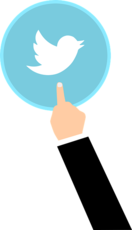 Twitterの3つのミュート機能を解説!ブロックとの違いや解除方法も!
Twitterの3つのミュート機能を解説!ブロックとの違いや解除方法も! Twitterのプロモーションをブロック!!プロモツイート非表示にできる?
Twitterのプロモーションをブロック!!プロモツイート非表示にできる? Twitterでブロックされているか確認する方法!ブロックでバレるのかも解説!
Twitterでブロックされているか確認する方法!ブロックでバレるのかも解説! Twitterのリムるの意味とは?ブロックとの違いや他の用語も解説!
Twitterのリムるの意味とは?ブロックとの違いや他の用語も解説! えごったーでTwitterのフォロワー管理する方法!リムーブ/ブロックを確認!
えごったーでTwitterのフォロワー管理する方法!リムーブ/ブロックを確認!
































